Jeżeli zdarzy nam się zapomnieć hasło do panelu WordPress, nie ma co wpadać w panikę. Istnieje bowiem kilka sposobów, by je odzyskać lub ewentualnie zmienić, z powrotem uzyskując dostęp do wszystkich funkcji systemu. Jak to zrobić?
Jak wygląda standardowa procedura?
Chociaż zazwyczaj rolę hasła pełni dobrze znane nam słowo lub zlepek słów, nie zawsze jesteśmy w stanie je sobie przypomnieć, zwłaszcza jeśli przez długi okres nie logowaliśmy się do panelu administracyjnego WordPressa. Wbrew pozorom sytuacja ta zdarza się dosyć często i może spotkać każdego. Jak więc uporać się z tym problemem?
Standardowa procedura wymaga znajomości adresu e-mail, jaki został ustalony podczas instalacji WordPressa lub tworzenia konta administracyjnego. By odzyskać dostęp do zaplecza, należy w oknie logowania, pod adresem http://twojadomena.pl/wp-admin, wybrać opcję przypomnienia hasła. Wówczas adres e-mail administratora zostanie wysłana wiadomość z linkiem do zresetowania hasła.
Schody zaczynają się jednak, gdy zapomnimy nie tylko samego hasła, ale również adresu e-mail podawanego przy rejestracji bądź jeśli na serwerze wyłączona jest opcja mail – wówczas wiadomość z linkiem resetującym nie dojdzie. Nie jest to jednak sytuacja bez wyjścia.
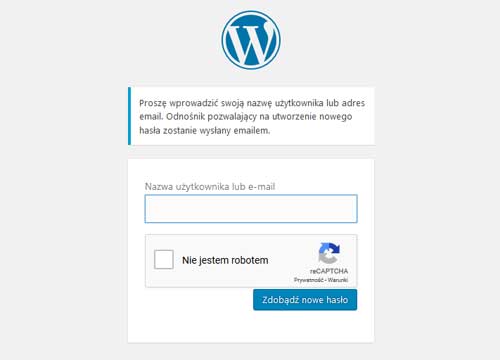
Jak poznać (zmienić) hasło dla WordPress za pomocą bazy danych MySQL?
By poznać lub w zależności od potrzeb zmienić hasło i odzyskać dostęp do zaplecza WordPress, musimy zalogować się do bazy danych MySQL, wykorzystując w tym celu narzędzie phpMyAdmin. To niezwykle skuteczne rozwiązanie. Jak jedna wygląda cała procedura? Oto instrukcja krok po korku.
-
Zalogowanie się do bazy danych MySQL, na której został zainstalowany WordPress. To pierwsza czynność, jaką należy wykonać, by poznać/zmienić hasło do panelu WordPressa. W tym celu wykorzystujemy narzędzie phpMyAdmin. Odniesienie do niego powinno znajdować się w panelu administracyjnym wykupionego przez nas hostingu. Innym rozwiązaniem, które pozwoli nam uzyskać dostęp do bazy danych MySQL, jest wpisanie właściwego dla danego hostingu adresu URL w pasek adresu.
Każda z tych opcji pozwala otworzyć okno logowania do narzędzia phpMyAdmin, gdzie zostaniemy poproszeni o podanie nazwy użytkownika, czyli nazwy bazy danych MySQL, do której chcemy się zalogować, oraz hasła do niej. Dopiero po wprowadzeniu poprawnych danych autoryzacyjnych i ich zatwierdzeniu (kliknięciu przycisku „OK”) zostaniemy zalogowani do wybranej bazy danych MySQL. Co jednak w sytuacji, gdy nie pamiętamy także tych informacji?
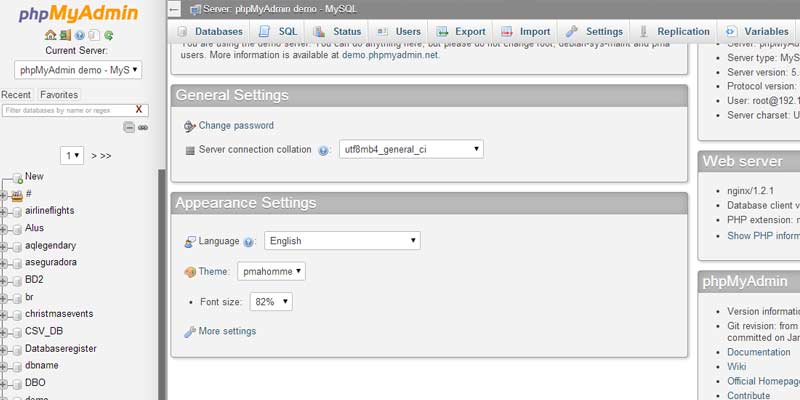
Login i hasło do bazy danych MySQL dostępne są w pliku „/wp-config.php”. Dane te znajdują się w katalogu, w którym zainstalowany jest nasz WordPress, i są zapisane w dwóch polach „DB_USER” i „DB_PASSWORD”.
-
Odszukanie tabeli „wp_users”. Po zalogowaniu się do narzędzia phpMyAdmin należy kliknąć nazwę żądanej bazy danych. Zazwyczaj znajduje się ona w lewym górnym rogu ekranu. Następnie należy odszukać i kliknąć nazwę tabeli „wp_users”. Ta za zwykle zlokalizowana jest po lewej stronie ekranu.
Warto pamiętać, że prefix bazy danych „wp_” jest domyślny. Może on być zatem inny, jeśli na etapie instalacji CMS WordPress zdecydowaliśmy się na jego zmianę.
-
Edycja hasła. Po otworzeniu tabeli „wp_users” naszym oczom powinna ukazać się lista wszystkich użytkowników danego WordPressa. Przy wybranym użytkowniku (koniecznie z uprawnieniami administracyjnymi) należy kliknąć przycisk „Edytuj”. Następnie w polu „user_pass” należy wpisać nowe hasło. Nie zapomnijmy przy tym o jego zaszyfrowaniu poprzez wybranie w kolumnie „funkcja” opcji „MD5”. Na koniec należy kliknąć przycisk „Wykonaj” znajdujący się na dole ekranu. I gotowe! Po zapisaniu zmian możemy zalogować się do zaplecza WordPressa przy pomocy nowego hasła.
Co ważne, po kliknięciu „Edytuj” w tabeli „wp_users” zyskamy dostęp do swojego loginu („user_nickname) oraz przypisanego do niego adresu e-mail („user_email). Dane te pozwolą nam odzyskać istniejące hasło w /wp-admin. Nie będziemy zatem musieli go zmieniać, by zalogować się do zaplecza WordPress.
Jak zmienić hasło poprzez FTP?
By przywrócić dostęp do zaplecza WordPress, możemy wykorzystać także FTP. W tym celu należy zalogować się dowolnym klientem obsługującym połączenia FTP z naszym serwerem. Następnie wyszukujemy folder zawierający aktualną wersję WordPressa, do której zamierzamy zresetować hasło. Po odszukaniu pliku functions.php otwieramy go, korzystając z dowolnego edytora, jaki znajdziemy w sieci.

W następnym kroku wklejamy linijkę kodu „wp_set_password( ‘ nowehasło ‘ , 1 ); tuż po pierwszym wystąpieniu kodu <?php. Numer 1 oznacza użytkownika z prawami administracyjnymi. Jeżeli w celach bezpieczeństwa zmieniliśmy w przeszłości jego numer, należy wpisać w kodzie zamiast „1” właściwą cyfrę lub liczbę. Po pomyślnym zalogowaniu do WordPressa natychmiast usuńmy kod z pliku functions.php. W przeciwnym razie narazimy się na nieautoryzowany dostęp do naszego zaplecza.
